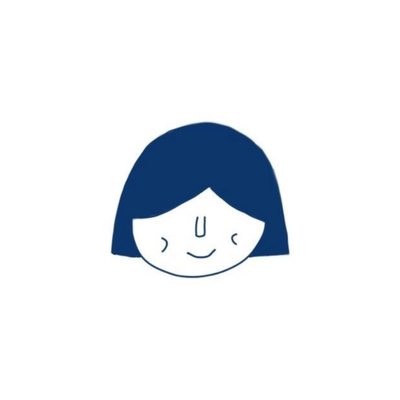上一篇文章,我分享了自己如何以 Vibe Coding 的方式,從零開始打造一個免費使用、適合親子共用的 PWA 兒童任務管理平台【TaskyVenture】。這段時間,我持續將家人和其他用戶的使用回饋,轉化為具體功能,平台也逐漸從「可以用」進化到「每天都在用」。
這篇文章要延續分享這段時間的幾個新增功能、背後開發的想法,以及使用的工具與成本,給有興趣以 Vibe Coding 開發個人專案的朋友參考。
✨ 主要功能更新:從任務到成就的遊戲化體驗
1. 單字挑戰:知識×互動的小遊戲
我加入了每日單字挑戰功能,讓孩子在完成任務的同時,也能接觸一些簡單的英文字彙。針對低年級學童設計的初級單字挑戰,選項隨機化避免記憶答案位置,系統允許 2 次重試機會,並且會針對錯題重複出現。
2. 成就抽獎系統:增加每日使用動機
完成每日任務不再只是「打勾」,現在會累積成就值,達到特定門檻後,週日可以進行抽獎(精美轉盤抽獎)。這邊設計了數個虛擬獎項(如水果、小餅乾、星星獎勵等),透過這些簡單的回饋,孩子每天主動打開平台的動力變高了。
3. 睡前檢核表:培養自律習慣
睡前檢核表這個功能像是任務清單的簡化版,讓孩子在睡前回顧自己今天有沒有做好「整理書包」「保持房間/座位整潔」「與家人分享今日收穫」等例行動作,養成自律好習慣,完成檢核後還可以透過系統製作多種不同樣式的今日成就小卡片方便紀錄和分享喔(放在最後)!
4. 免費方案設計:讓更多人能輕鬆試用
為了鼓勵家長與孩子共同努力,幫助孩子培養好習慣,我設計了完全免費,依據使用習慣自動升級方案的特別功能,只要每日完成率維持在標準以上,就能一直享有免費全功能支援。
5. 許願池
新增「許願池」功能蒐集用戶的願望,預計會在我的時間許可和能力範圍內,盡力實現支持度最高的願望。


🛠 技術堆疊與成本說明
核心技術棧
- 前端框架:React + TypeScript
- 應用類型:PWA (Progressive Web App)
- 移動端:Android TWA App(目前封閉測試中)
- 後端服務:Google Firebase + Google Cloud
- 信件服務:Resend (每月3000封免費額度)
- 網域管理:CloudFlare(年費約 10 美元)
- 部署成本:Google Firebase,目前仍在 Google 免費額度內
AI 開發工具與成本
- 主力工具:Augment/Cursor + ChatGPT(約40鎂內,受惠於試用期)
- 開發成本:因為使用量還不高,目前花費以開發工具為主
- 開發效率:相較傳統開發方式提升約 N 倍 (沒有 AI 我還做不出來)
💡 Vibe Coding 開發心得
關於 Vibe Coding,網路上的討論多數認為它目前比較適合用來做些 Demo 或簡易小工具,實際案例大多也偏向這類型。我自己本來也抱持類似看法,不過當看到 AI 工具越來越強大時,心想:那就試著做個實用的小工具看看吧。
沒想到這一做下去,孩子居然真的願意每天打開來用,連我這個當爸的都意外。於是就一路做到了現在,平台也慢慢從初始任務表,擴展到有成就系統、睡前檢查與每日互動挑戰的小平台。
雖然這是一個標準的網頁 PWA,但我本身其實是寫桌面應用的工程師,對網頁開發幾乎是 0 經驗。因此,幾乎所有的前端與 Firebase 程式碼,都是靠 AI 工具生成的,我的角色比較像是需求提案/工程審核與架構驗證,而不是「傳統開發者」。
這樣的開發方式,讓我深刻感受到——現階段的 Vibe Coding,對有工程背景的人來說,是極具威力的開發模式。如果你本身就有邏輯思維與程式經驗,只是對某個技術棧不熟,那麼 AI 可以大幅降低跨技術門檻、縮短產品開發週期。
也因此,我認為 Vibe Coding 不是「簡化寫程式」,而是擴張工程師能力邊界的工具。身為工程師的你,不妨也試試把腦中想做的點子,透過這種方式實作出來 —— 工程師,一起來 Vibe 吧!
👨👩👧 使用情況:從家庭實驗到實際運作
TaskyVenture 從一個育兒痛點出發,透過 AI 協作開發,現在已經成為我們家庭生活的重要工具。目前我家孩子每天都在使用這個平台,完成學習與生活任務,晚上也會主動開啟睡前檢查表。雖然外部使用者仍不多,但已經觀察到有少量穩定使用者每日登入使用(只要有家庭持續使用,對小孩有幫助,就是我不斷開發改善的動力)。
📌 小結:邊做邊用,最好的 MVP 是自己家人
這個平台從最初的任務表,逐漸加入了每日成就、週末抽獎、睡前檢查與單字挑戰等功能,都是根據家中實際使用時遇到的需求一點一滴調整出來的。沒有特別宏大的規劃,但每次的修改都來自真實情境的反饋,也讓這個工具在日常中慢慢變得更完整。

🚀 現在就體驗 TaskyVenture!
想試試讓孩子主動完成生活任務?來試試 TaskyVenture,現在完全免費開放! 期望能獲得更多家長回饋。
我們的使用情境很單純,就是在客廳放一台平板,預先設定好每日任務,讓小孩自己去操作。
🌐 官方網站
✅ 適合 4~12 歲孩子
✅ 電腦/手機/平板都可用,兒童建議使用電腦或平板,畫面更清楚,孩子操作更方便
✅ 手機可安裝成 APP 使用,像原生應用一樣流暢